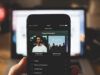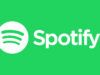Come si usa Spotify
Dopo aver valutato alcuni servizi di streaming musicale, la tua scelta è ricaduta su Spotify. Si tratta probabilmente del servizio di questo genere più popolare in assoluto e consente di ascoltare musica e podcast, anche a costo zero. Essendo alla tua prima esperienza con Spotify, però, non sai bene come usarlo e vorresti avere maggiori informazioni non solo in merito al suo funzionamento ma anche sulle principali differenze tra la versione gratuita del servizio e quella in abbonamento.
Se le cose stanno come le ho appena descritte e, dunque, ti stai ancora chiedendo come si usa Spotify, lascia che sia io a darti una mano e fornirti tutte le indicazioni di cui hai bisogno. Nei prossimi paragrafi di questa guida, infatti, ti spiegherò come riprodurre brani, playlist e podcast e usufruire di altre interessanti funzionalità, sia usando la versione gratuita del servizio che attivando Spotify Premium. Inoltre, troverai anche le istruzioni per usare Spotify in modalità offline, cioè quando non è disponibile una connessione Internet.
Se è proprio quello che volevi sapere, direi di non dilungarci oltre ed entrare nel vivo di questo tutorial. Mettiti comodo, prenditi tutto il tempo che ritieni opportuno e dedicati alla lettura dei prossimi paragrafi. Seguendo le indicazioni che sto per darti e provando a metterle in pratica dal dispositivo che preferisci, ti assicuro che riuscirai a usare Spotify per ascoltare musica e i tuoi podcast preferiti. Buona lettura!
Indice
- Come si usa Spotify gratis
- Come si usa Spotify Premium
- Come si usa Spotify offline
- Come si usa Spotify Connect
Come si usa Spotify gratis
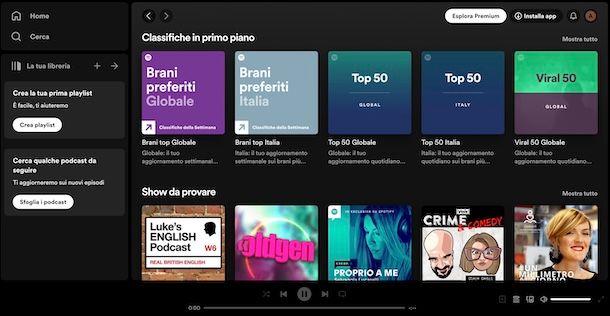
Se sei interessato a capire come si usa Spotify e in particolare la versione gratuita del servizio, il primo passo da compiere è quello di creare il proprio account.
Per fare ciò, collegati al sito ufficiale di Spotify, clicca sul pulsante Iscriviti, in alto a destra, inserisci il tuo indirizzo email nel campo apposito e premi sulla voce Avanti. Crea, poi, una password sicura che dovrai utilizzare per accedere a Spotify inserendola nel campo Password, clicca nuovamente sul pulsante Avanti e inserisci tutti i dati personali richiesti nei campi appositi.
Infine, apponi i segni di spunta necessari per accettare le condizioni del servizio e premi sul pulsante Iscriviti, per completare la registrazione e iniziare a usare Spotify gratis. Ti sarà utile sapere che puoi registrarti anche utilizzando un account Facebook, Google o Apple.
Una volta creato il tuo account, sarai automaticamente reindirizzato alla schermata principale della versione Web di Spotify e potrai sùbito iniziare a riprodurre la musica che preferisci tramite browser. Tuttavia, cliccando sulla voce Installa app, in alto a destra, e selezionando poi l'opzione Scarica gratis la nostra app, puoi avviare il download del client ufficiale di Spotify per PC Windows e macOS.
Inoltre, ci tengo a sottolineare che Spotify è disponibile anche sotto forma di applicazione per dispositivi Android (anche su store alternativi, per i device senza servizi Google) e iPhone/iPad e puoi anche scaricare Spotify su Smart TV e altri dispositivi compatibili tra quelli che consentono di collegare Spotify al TV, come Chromecast con Google TV, Apple TV, Amazon Fire TV Stick/Cube e diversi altri ancora (es. PS5 o Xbox). Per la procedura dettagliata, ti lascio alla mia guida su come scaricare Spotify.
A prescindere dal dispositivo sul quale intendi usare Spotify, il funzionamento del servizio è pressoché identico: l'unica grande differenza della versione gratuita è che usando l'app di Spotify su smartphone non è possibile togliere la riproduzione casuale su Spotify che, invece, non è attiva su tutti gli altri dispositivi.
Questo significa che usando Spotify da telefono, non è possibile ascoltare specifici brani e riprodurre album e playlist in ordine sequenziale: è possibile scegliere una canzone o un artista e automaticamente viene creata una playlist di brani “simili”, con la possibilità di usufruire di 6 skip (cioè saltare un brano) all'ora.
Inoltre, la versione gratuita impone altre limitazioni, come interruzioni pubblicitarie, la possibilità di scaricare esclusivamente podcast (e quindi non album e playlist) per l'ascolto in modalità offline e una qualità dello streaming limitata a un massimo di 160 kbps.
Chiarito questo, passiamo al funzionamento vero e proprio di Spotify. Premendo sulla voce Cerca collocata nella barra laterale a sinistra o, se stai usando l'app per smartphone o tablet, selezionando la voce Ricerca collocata nel menu in basso, hai la possibilità di cercare brani, album, artisti, podcast e playlist per titolo/nome inserendolo nel campo Cosa vuoi cercare?.
Nella stessa schermata, puoi anche accedere direttamente alle sezioni dedicate a Musica e Podcast o trovare contenuti da ascoltare per genere o categoria, selezionando quelle di tuo interesse tra Rock, Pop, Afro, Reggae, Di tendenza, Classifiche, Dormire, TV e film ecc.
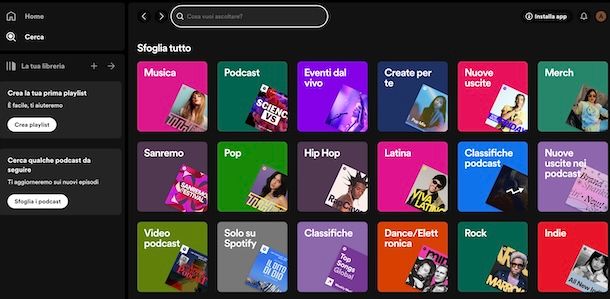
Dopo aver individuato un contenuto che desideri ascoltare, non devi far altro che premere sulla sua copertina e, poi, cliccare sul pulsante ▶︎ in modo da avviarne la riproduzione.
Automaticamente, vedrai comparire in basso un lettore che ti permette di gestire l'ascolto, con la possibilità di mettere in pausa la riproduzione, tornare al brano precedente o passare a quello successivo (su telefono puoi solo saltare il brano in ascolto), mettere il testo dei brani per i contenuti che lo consentono e, su computer, aumentare e abbassare il volume.
Nella schermata relativa a un singolo contenuto, puoi anche aggiungerlo ai preferiti del tuo account cliccando sull'icona del cuore da computer o premendo sul pulsante + da smartphone/tablet. Se la schermata è relativa a un artista o un podcast, invece, puoi selezionare l'opzione Segui.
Puoi ritrovare tutti i contenuti salvati e gli artisti che hai deciso di seguire accedendo alla sezione La tua libreria, nella quale hai anche la possibilità di filtrare i contenuti disponibili per Album, Playlist, Podcast, Artisti ecc.
In questa sezione, puoi anche trovare eventuali contenuti che hai scaricato (te ne parlerò in maniera più approfondita nei prossimi paragrafi di questa guida) e, premendo sul pulsante +, creare una playlist su Spotify.
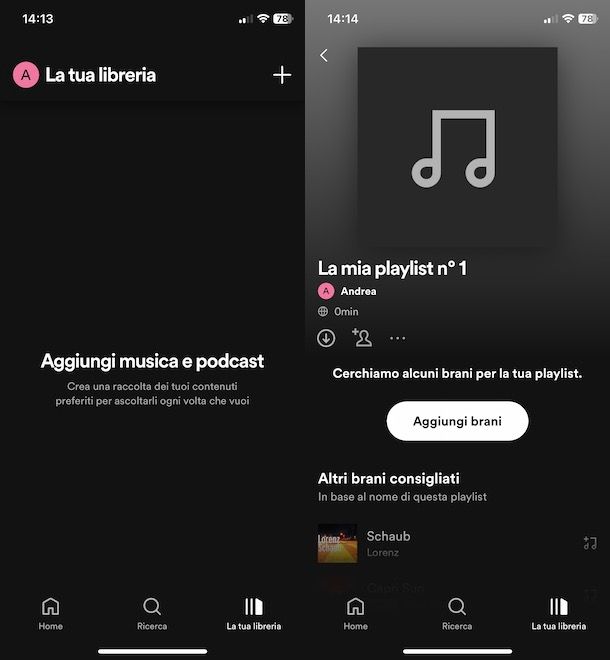
Infine, ti segnalo che cliccando sulla tua foto, in alto a destra se stai procedendo da computer o in alto a sinistra da smartphone/tablet, puoi accedere alle impostazioni del tuo account e gestire diverse opzioni, come cambiare la lingua di Spotify, personalizzare il tuo profilo, abilitare o disattivare i contenuti espliciti e molto altro ancora.
Come si usa Spotify Premium
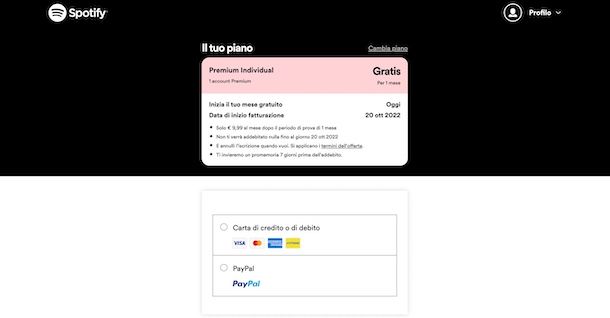
Spotify Premium è la versione in abbonamento di Spotify che consente di rimuovere tutte le limitazioni imposte dalla versione gratuita. Infatti, permette di ascoltare musica e podcast senza pubblicità, con la possibilità di riprodurre singoli brani in qualsiasi ordine anche da telefono. Inoltre, consente di scaricare non solo podcast ma anche album e playlist per l'ascolto in modalità offline e aumenta la qualità dello streaming fino a di 320 kbps.
Spotify Premium costa 10,99 euro/mese, mentre gli studenti iscritti a università accreditate possono attivare Premium Student al costo di 5,99 euro/mese. Inoltre, è possibile condividere Spotify con i piani Premium Duo (14,99 euro/mese) e Premium Family (17,99 euro/mese), che permettono di condividere l'abbonamento, rispettivamente, con una o altre cinque persone del proprio nucleo domestico (cioè che abitano allo stesso indirizzo del titolare dell'abbonamento).
Ci tengo a sottolineare che è possibile avere Spotify Premium gratis attivando la prova gratuita del servizio che, seppur per un periodo di tempo limitato che varia a seconda del piano di abbonamento scelto (solitamente da 1 a 3 mesi), consente di usufruire di tutte le funzionalità disponibili senza alcun vincolo di rinnovo e senza spendere un centesimo.
Per attivare Spotify Premium non devi far altro che collegarti al sito ufficiale del servizio, cliccare sulla voce Scarica Premium (o Prova gratis, se è disponibile la prova gratuita) relativa all'abbonamento di tuo interesse e, se ancora non lo hai fatto, accedere al tuo account.
Fatto ciò, seleziona il metodo di pagamento che preferisci tra carta di credito/debito e PayPal, inseriscine i relativi dati nei campi appositi e clicca sul pulsante Acquista ora, per passare a Spotify Premium.
La procedura è pressoché identica anche utilizzando l'app di Spotify per dispositivi Android, mentre su iPhone/iPad è necessario procedere tramite browser. Per saperne di più, ti lascio alla mia guida su come abbonarsi a Spotify.
Per quanto riguarda il funzionamento di Spotify Premium, sia per cercare, riprodurre e scaricare uno specifico contenuto che per creare playlist e accedere alle impostazioni del proprio account, puoi seguire le indicazioni che ti ho fornito in precedenza per usare Spotify gratis in quanto non c'è alcuna differenza.
Come si usa Spotify offline
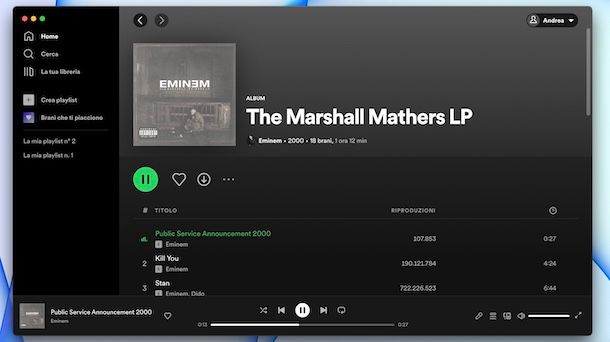
Se vuoi sapere come si usa Spotify offline, ti ho già anticipato nelle righe iniziali di questa guida che la possibilità di scaricare contenuti è disponibile sia nella versione gratuita del servizio, ma limitata esclusivamente ai podcast, che con Spotify Premium, che permette il download anche di album e playlist. Tieni presente, però, che questa funzionalità non è disponibile su Spotify Web.
Inoltre, ti segnalo che puoi scaricare fino a 10.000 brani per dispositivo, su un massimo di 5 dispositivi diversi ed dovrai collegarti almeno una volta ogni 30 giorni per conservare i tuoi download.
In ogni caso, tutto quello che devi fare per scaricare un contenuto è accedere alla relativa schermata e premere sull'icona della freccia rivolta verso il basso. Completato il download, puoi ascoltare i contenuti scaricati anche in assenza di una connessione Internet.
Per farlo, è sufficiente accedere alla sezione La tua libreria del tuo account, selezionare la voce Contenuti scaricati, premere sull'immagine di copertina dell'album, playlist o podcast di tuo interesse e premere sul pulsante ▶︎ relativo al contenuto da riprodurre.
Per quanto riguarda i podcast, puoi anche attivare l'opzione che permette di scaricare automaticamente tutti i nuovi episodi futuri (opzione non disponibile procedendo da computer). Per attivare questa funzione, accedi alla schermata principale del podcast di tuo interesse, fai tap sull'icona della rotella d'ingranaggio e sposta la levetta relativa alla voce Scarica automaticamente gli episodi da OFF a ON.
Per eliminare un download, invece, premi sull'icona della freccia rivolta verso il basso e seleziona l'opzione Rimuovi comparsa a schermo, per cancellare il download. Per approfondire l'argomento, puoi fare riferimento alla mia guida su come ascoltare Spotify offline.
Come si usa Spotify Connect
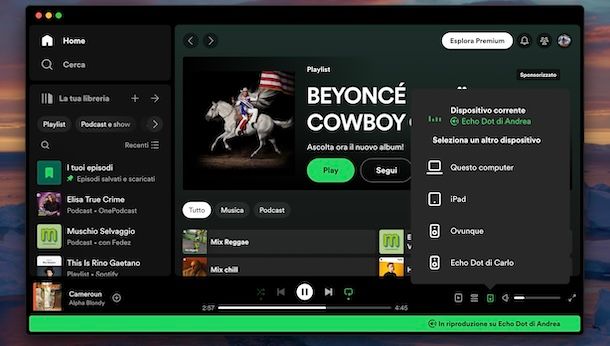
Spotify Connect è una funzionalità, disponibile anche nella versione gratuita di Spotify, che permette di avviare l'ascolto di un contenuto su un dispositivo compatibile con Spotify e controllarne la riproduzione da computer, smartphone o tablet, con anche la possibilità di passare la riproduzione da un dispositivo all'altro.
Per attivare Spotify Connect, accedi a Spotify e avvia la riproduzione di un qualsiasi contenuto. Adesso, premi sulla voce Connetti a un dispositivo (l'icona della cassa) nel lettore multimediale collocato in basso in modo da visualizzare i dispositivi compatibili collegati alla stessa rete Wi-Fi del dispositivo sul quale stai ascoltando Spotify.
Seleziona, quindi, il dispositivo di tuo interesse in modo da proseguire l'ascolto su quest'ultimo, avendo la possibilità di controllare la riproduzione (es. aumentare o diminuire il volume, saltare un brano, scegliere un nuovo contenuto da ascoltare ecc.) da un qualsiasi altro device dal quale hai accesso a Spotify.
Ti segnalo che sempre premendo sull'opzione Connetti a un dispositivo e premendo sulla voce Avvia una Jam, è possibile avviare e ospitare una sessione d'ascolto condivisa con altre persone. Tieni presente, però, che una Jam può essere avviata esclusivamente con Spotify Premium, mentre la versione gratuita del servizio consente di partecipare a una sessione d'ascolto avviata da altri utenti con la possibilità di aggiungere brani da ascoltare.

Autore
Salvatore Aranzulla
Salvatore Aranzulla è il blogger e divulgatore informatico più letto in Italia. Noto per aver scoperto delle vulnerabilità nei siti di Google e Microsoft. Collabora con riviste di informatica e cura la rubrica tecnologica del quotidiano Il Messaggero. È il fondatore di Aranzulla.it, uno dei trenta siti più visitati d'Italia, nel quale risponde con semplicità a migliaia di dubbi di tipo informatico. Ha pubblicato per Mondadori e Mondadori Informatica.